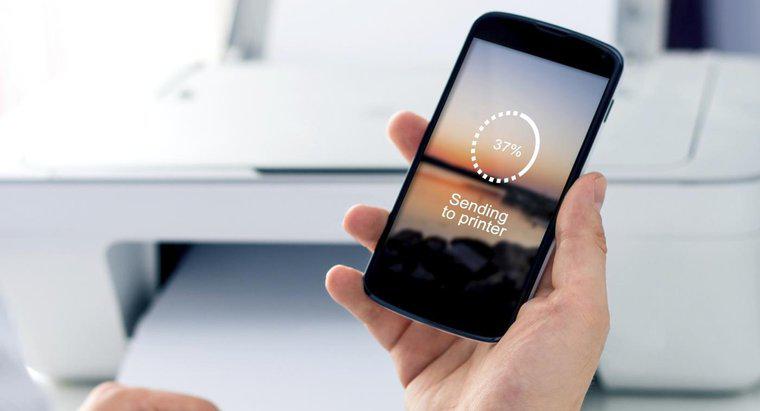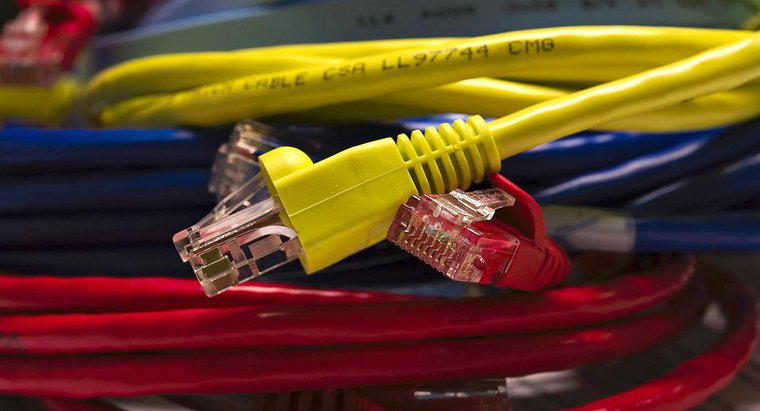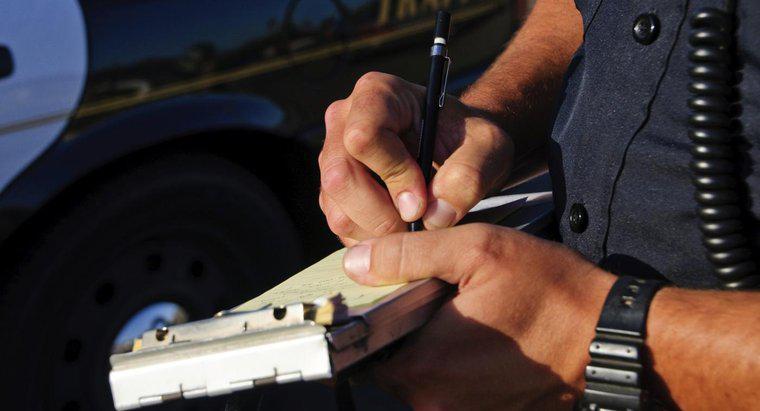Um zu verhindern, dass ein HP Drucker offline geht, stellen Sie ihn näher am Router auf, wenn er mit einem drahtlosen Netzwerk verbunden ist. Verwenden Sie alternativ ein Netzwerkkabel, das fest in den Drucker und den Computer passt, um eine Kabelverbindung herzustellen , geben Sie dem Drucker eine statische IP-Adresse oder weisen Sie die richtige Portnummer zu.
Um eine statische IP-Adresse festzulegen, drucken Sie die IP-Adressinformationen von der Netzwerkkonfigurationsseite auf dem Drucker aus. Geben Sie die Adresse in den Browser des Computers ein und drücken Sie die Eingabetaste. Wählen Sie die Registerkarte Netzwerk und dann die Option Drahtlos. Wählen Sie als Nächstes die Registerkarte IPv4 aus. Ändern Sie den letzten Zahlensatz in der IP-Adresse und stellen Sie die Subnetz- und DNS-Einträge so ein, dass sie mit den Werten der Netzwerkkonfigurationsseite übereinstimmen.
Klicken Sie auf Übernehmen, um die Änderungen zu übernehmen. Fahren Sie den Drucker und den Router herunter. Starten Sie den Router und dann den Drucker neu. Prüfen Sie, ob der Druck wiederhergestellt ist. Wenn nicht, fügen Sie den Drucker mit der neuen IP-Adresse erneut hinzu.
Um einen neuen Port zuzuweisen, überprüfen Sie die Portnummer von einem anderen Computer, der druckt. Öffnen Sie den Computer und klicken Sie auf Start. Klicken Sie dort auf Systemsteuerung und wählen Sie dann Geräte und Drucker anzeigen. Klicken Sie mit der rechten Maustaste auf den Drucker und wählen Sie Eigenschaften. Klicken Sie auf die Registerkarte Ports, klicken Sie auf Port hinzufügen und wählen Sie Standard-TCP/IP-Port. Klicken Sie auf Neuer Port und folgen Sie den Bildschirmanweisungen, um einen neuen Port festzulegen.